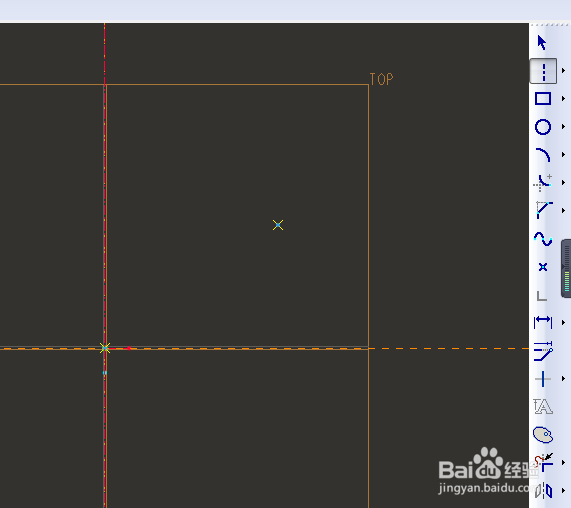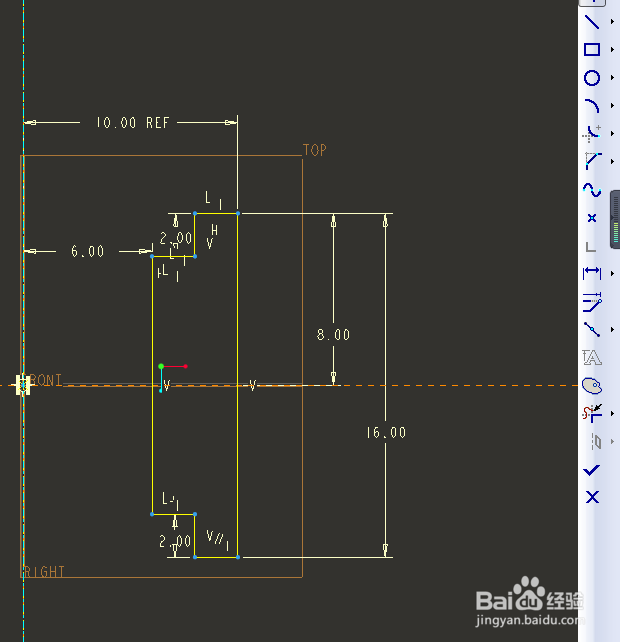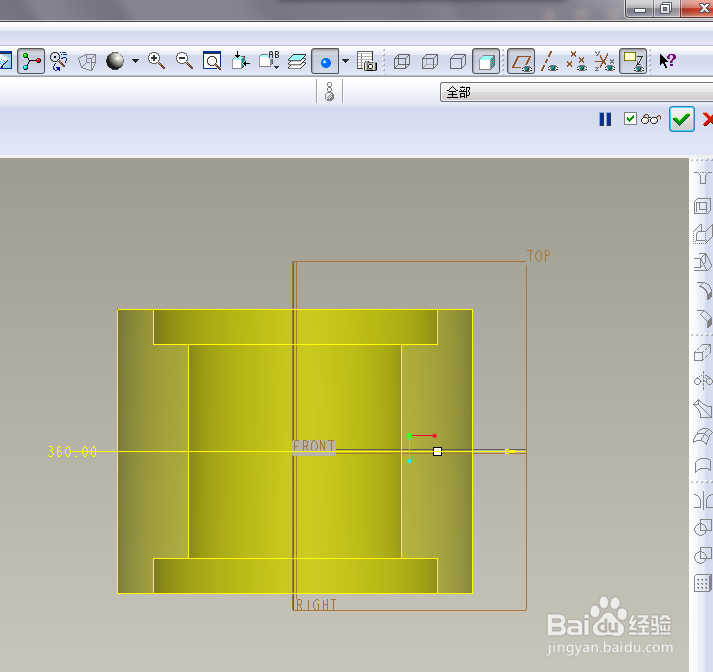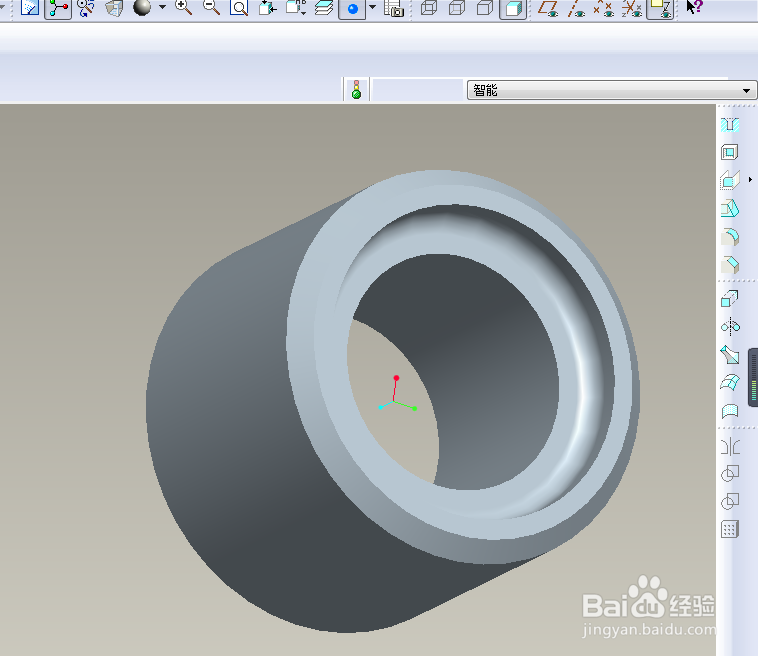Proe三维训练十三
1、如下所示,打开Proe软件,使用缺省模板新建 一个实体零件。
2、如下所示,执行【旋转——位置——定义——top面——草绘】,直接进入草绘。
3、如下所示,激活中心线命令,画一个中心线,与纵轴重合。
4、如下所示,激活直线命令,画一竖直线段,双击修改尺寸:距离纵轴10,长16,上端点距离横轴8
5、如下所示,激活直线命令,画出剩余的直线憧钏荭拜部分,激活标注命令,标注详细尺寸:左边线距离纵轴6,中间的上下边线长2,等长点击√,完成并退出草绘。
6、如下所示,直接回车,完成并结束旋转操作。
7、如下所示,点击工具栏中的边倒角命令,设醅呓择锗置倒角方式为DxD,设置尺寸为1,选中外圆上下两个边线,点击√,完成并结束边倒角操作。
8、如下所示,点击工具栏中的边倒圆命令,设醅呓择锗置半径为R1,选中实体中的两条圆形交线,回车,完成并结束边倒圆操作。
9、如下所示,隐藏所有的基准,、、、、、、至此,这实体零件就创建完成,本次训练结束。
声明:本网站引用、摘录或转载内容仅供网站访问者交流或参考,不代表本站立场,如存在版权或非法内容,请联系站长删除,联系邮箱:site.kefu@qq.com。